Hladilniki so kovinski predmeti, ki so običajno nameščeni nad čipi in procesorjem Raspberry Pi. Hladilna telesa pomagajo prenesti toploto, ki nastane na procesorjih in drugih čipih, v zrak. Na ta način temperatura procesorjev in čipov ostane znotraj določenih meja, ki ne bodo ovirale produktivnosti naprave.
V tem članku vam bom pokazal, kako namestite hladilnike na Raspberry Pi. Torej, začnimo.
Stvari, ki jih boste potrebovali:
Če želite slediti temu članku, potrebujete naslednje elemente:
1) Računalnik z eno ploščo Raspberry Pi.

2) Primer za vaš Raspberry Pi.

3) 5V enosmerni ventilator za vaš Raspberry Pi.

4) Hladilniki za vaš Raspberry Pi.

5) Zvezdasta glava ali Philipsov izvijač (PH0).

Namestitev hladilnikov na Raspberry Pi:
V tem razdelku vam bom pokazal, kako namestite hladilnike na Raspberry Pi. Imam rezervni model Raspberry Pi 3 Model B. Pokazal vam bom, kako nanjo pritrditi hladilnike, in dal navodila za njegovo nastavitev za Raspberry Pi 4.
Za predstavitev bom uporabil naslednje hladilnike. Hladilniki Raspberry Pi so običajno na voljo v 3-delnem paketu.


To je model Raspberry Pi 3 Model B. Na mojem Raspberry Pi 4 so že nameščeni hladilniki. Tako vam bom pokazal, kako pritrditi hladilnike z mojim Raspberry Pi 3 Model B. Postopek je enak pri Raspberry Pi 4. Torej, ne bi smeli imeti težav.

Na Raspberry Pi 3 Model B potrebujete le 2 kosa hladilnika za 2 čipa, kot lahko vidite na spodnji sliki.

Sem že rekel, da je moj Raspberry Pi 4 prednameščen s hladilnimi ponori. Če pa bi radiatorje dodali v Raspberry Pi 4, bi hladilniki šli na vaš Raspberry Pi, kot je prikazano na spodnji sliki. Na Raspberry Pi 4 boste potrebovali vse 3 koščke hladilnih teles.

Na zadnji strani hladilnika boste videli zelo tanek modri film.

Tanko modro folijo morate odstraniti zelo previdno.
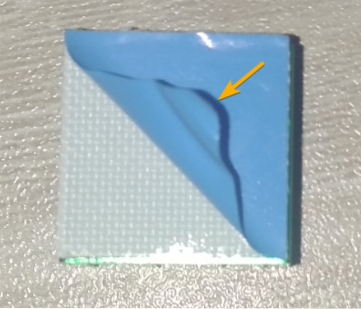
Ko odstranite tanek modri film iz hladilnika, boste videli belo plast lepila. To lepilo deluje kot termična pasta. Pomaga pri prenosu toplote s čipa na hladilno telo.

Hladilno telo (z odstranjenim tankim modrim filmom) položite na pravi čip vašega Raspberry Pi.

Pazite, da hladilnik lepo poravnate s čipom, tako da lepo pokriva vsa področja čipa. Nato močno pritisnite na hladilnik, tako da je lepilo lepo pritrjeno na čip.

Tudi drugi hladilnik mora imeti zadaj tanek film.

Na enak način ga previdno potegnite s hladilnega telesa.
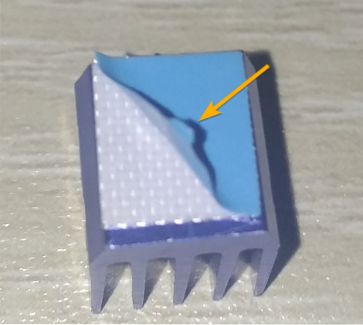
Ko odlepite tanek film, mora biti vidna bela plast lepila.

Hladilno telo (z odstranjenim tankim modrim filmom) položite na pravi čip vašega Raspberry Pi.

Na enak način hladilno telo lepo poravnajte s čipom, tako da lepo pokriva vsa področja čipa. Nato močno pritisnite na hladilnik, tako da je lepilo pritrjeno na čip.

Če imate Raspberry Pi 4, potem je treba 3 kose hladilnih teles postaviti na 3 čipe, kot je prikazano na spodnji sliki.

Namestitev Raspberry Pi na ohišje:
Zdaj, ko ste na Raspberry Pi namestili hladilnike, je čas, da Raspberry Pi namestite na ohišje.
Za predstavitev bom uporabil naslednji kovinski ohišje Raspberry Pi 4. Ohišje ima vse potrebne vijake.

Kot hladilnik za svoj Raspberry Pi 4 bom uporabil tudi 5V enosmerni ventilator.

Najprej vzemite spodnji del ohišja. Upoštevajte, da ima ohišje 4 luknje za vijake na 4 straneh.

Vaš Raspberry Pi bi moral imeti tudi 4 luknje na 4 straneh, kot lahko vidite na spodnji sliki.

V ohišje vstavite Raspberry Pi.

Prepričajte se, da so stranska vhodno-izhodna vrata pravilno poravnana s stranskimi vhodno-izhodnimi luknjami ohišja.

Prepričajte se tudi, da so vse 4 luknje za vijake pravilno poravnane z vašim Raspberry Pi, kot je prikazano na spodnjih slikah.




Na ohišje morate priviti Raspberry Pi s štirimi kratkimi vijaki, ki ste jih dobili z ohišjem Raspberry Pi.

Vijaki naj gredo v vsako luknjo za vijake v kotu, kot je prikazano na spodnji sliki.

S Phillips izvijačem (PH0) privijte vijake vsakega od vogalov, kot je prikazano na spodnji sliki.

Zdaj lahko ventilator 5V DC priključite na Raspberry Pi.

RDEČA žica naj bo na PIN 4 (5V - VCC), ČRNA žica pa na PIN 6 (Ground - GND), kot je prikazano na spodnji sliki.

Če vam še vedno ni jasno, na katere PIN-ove želite povezati žice ventilatorja, je tu še ena jasna slika povezave ventilatorja.

Ko so žice ventilatorja priključene na vaš Raspberry Pi, morate ventilator pritrditi na ohišje. V tem primeru Raspberry Pi 4 naj bi bili dve luknji za vijake ventilatorja pod dvema luknjama ohišja, kot je prikazano na spodnji sliki.

Dva dolga vijaka (običajno sta priložena ventilatorju) vstavite v luknjo ohišja Raspberry Pi in poravnajte luknje za vijake ventilatorja z luknjami ohišja.

Z izvijačem Phillips (PH0) nekoliko privijte oba vijaka. Na ta način vam ne bo treba več držati ventilatorja.

Nato privijte vijake z izvijačem. Ventilator mora biti nameščen na ohišju.

Zdaj morate zgornji pokrov namestiti na ohišje Raspberry Pi.

Ko na ohišje namestite zgornji pokrov, mora biti celotna nastavitev videti tako, kot je prikazano na spodnji sliki.

Treba je pustiti vijak.

Zadnji vijak naj gre v luknjo za vijak na vrhu ohišja, kot je prikazano na spodnji sliki.
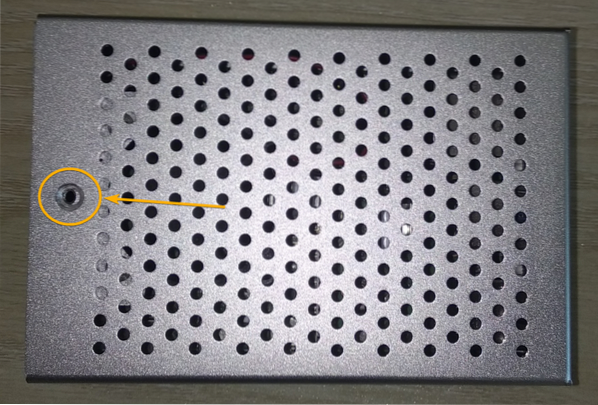
Zadnji vijak vstavite v luknjo za vijak, kot je prikazano na spodnji sliki.
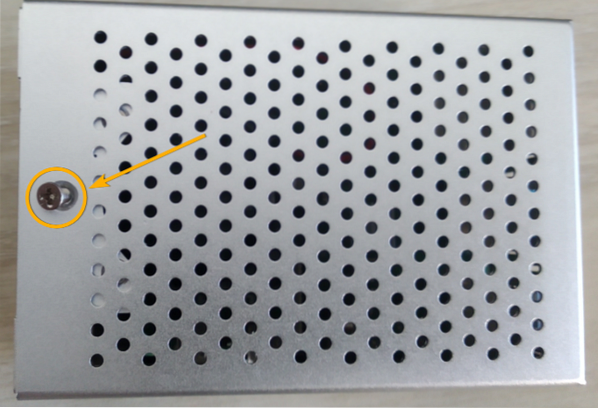
S Phillips izvijačem (PH0) privijte vijak.

Ko je vse nastavljeno in so vsi vijaki priviti na svoje mesto, mora biti ohišje videti tako, kot je prikazano na spodnjih slikah.


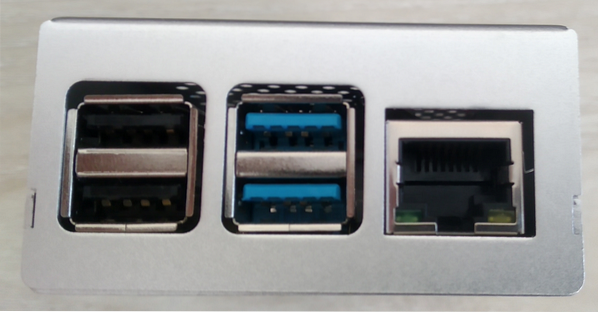




Zaključek:
V tem članku sem vam pokazal, kako namestite hladilnike na vaš Raspberry Pi. Pokazal sem vam tudi, kako spravite Raspberry Pi v ohišje in namestite hladilni ventilator za Raspberry Pi. Ko namestite hladilnike in hladilni ventilator, mora vaš Raspberry Pi ostati hladnejši in bolje delovati.
 Phenquestions
Phenquestions


